Cómo controlar Kodi de Android
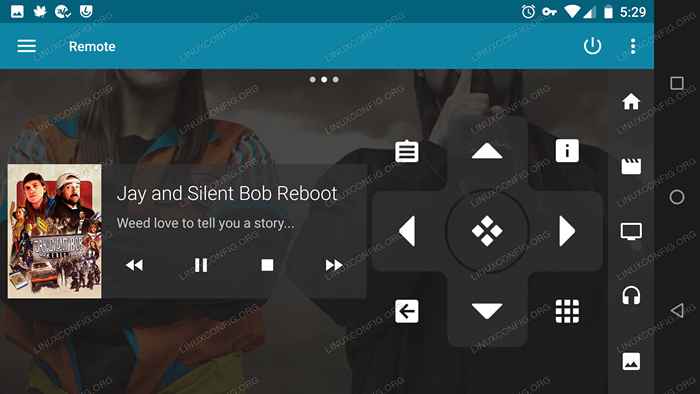
- 2785
- 733
- Sra. María Teresa Rentería
Kodi tiene su propia aplicación remota para Android que hace que el control de su centro de medios sea increíblemente simple. Para usarlo, todo lo que necesitará hacer es configurar Kodi para permitir el control remoto e instalar la aplicación en su dispositivo Android.
En este tutorial aprenderás:
- Cómo permitir el control remoto en Kodi
- Cómo instalar el control remoto Kodi
- Cómo conectar el control remoto a Kodi
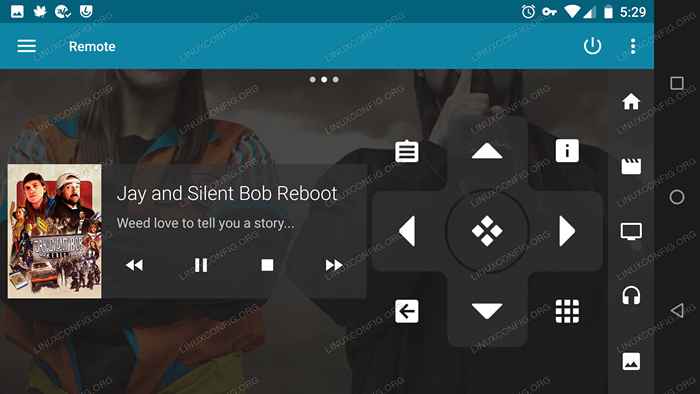 Control remoto de Kodi.
Control remoto de Kodi. Requisitos y convenciones de software utilizados
| Categoría | Requisitos, convenciones o versión de software utilizada |
|---|---|
| Sistema | Android, cualquier distribución que ejecute kodi |
| Software | Kodi |
| Otro | Acceso privilegiado a su sistema Linux como root o a través del sudo dominio. |
| Convenciones | # - requiere que los comandos de Linux dados se ejecuten con privilegios raíz directamente como un usuario raíz o mediante el uso de sudo dominiops - Requiere que los comandos de Linux dados se ejecuten como un usuario regular no privilegiado |
-
Permitir el control remoto en Kodi
Antes de que pueda descargar el control remoto y conectarse, necesitará permitir la conexión en kodi. Abra el centro de medios y seleccione el icono de engranaje de configuración en el menú principal.
 Configuración de Kodi.
Configuración de Kodi. En la configuración, elija Servicios. Luego, seleccione el Control pestaña en el Servicios menú. Vaya su atención al lado derecho de la pantalla. Encuentra el interruptor para Permitir el control remoto a través de HTTP, y voltearlo a la posición encendida. También puede establecer un nombre de usuario y contraseña aquí. Probablemente sea exagerado hacerlo en su red doméstica, así que continúe y elimine el nombre de usuario predeterminado.
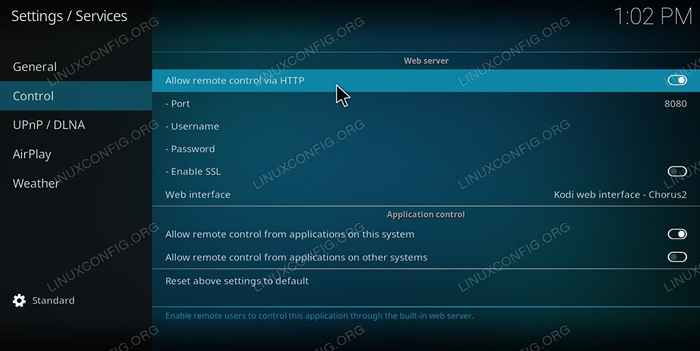 Kodi habilitar el acceso http.
Kodi habilitar el acceso http. Eso es todo lo que hay que hacer allí. Puede salir de forma segura de la configuración.
-
Instale el control remoto Kodi
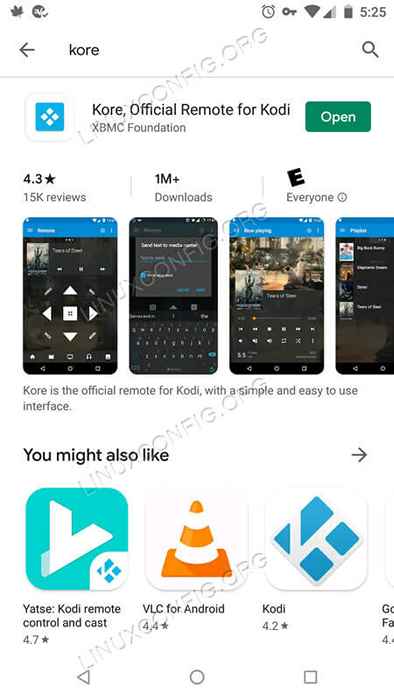 Kodi Kore Remote en Google Play.
Kodi Kore Remote en Google Play. Dirígete a tu dispositivo Android y abre la Play Store. Si está utilizando F-Droid, también debería poder encontrar el control remoto de Kodi allí. Con cualquier tienda abierta, busque "Kore."Debería ser el primer resultado y ser desarrollado por el equipo de XMBC. XBMC era el antiguo nombre de Kodi. Adelante e instale la aplicación.
-
Conecte el control remoto a Kodi
Abra la aplicación Kore en su dispositivo Android. Si esta es la primera vez que usa la aplicación, comenzará pidiéndole que agregue un centro de medios. Cuando esté seguro de que tiene las conexiones HTTP habilitadas desde el paso anterior, presione Próximo.
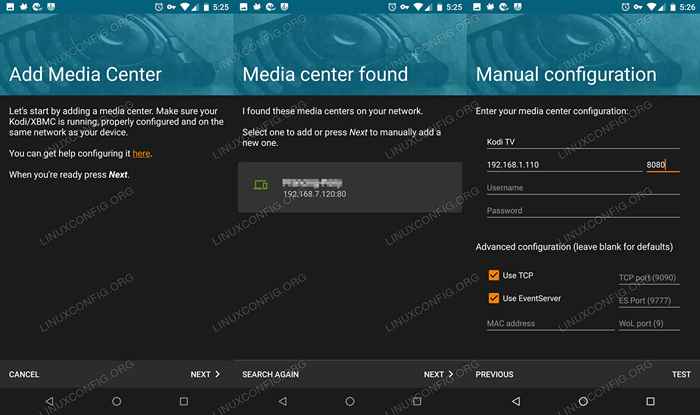 Conecte a Kodi Remote.
Conecte a Kodi Remote. La aplicación buscará en su red los centros de medios Kodi disponibles. Desafortunadamente, esta función de búsqueda realmente no es la mejor. Puedo trabajar la primera vez, o puede golpear por completo. Si tienes suerte, el centro de medios aparecerá en la pantalla. Toque para agregarlo a su control remoto. De lo contrario, presione Próximo de nuevo.
Complete el formulario de configuración manual. Proporcione a su centro de medios un nombre identificable, ingrese la dirección IP y el puerto predeterminado, 8080, a menos que lo haya cambiado. Deje el nombre de usuario y la contraseña en blanco, a menos que los haya configurado en el centro de medios. Cuando tenga todo ese conjunto, presione Prueba.
Kore probará tu conexión. Cuando establece un enlace al centro de medios, le presentará una pantalla que le haga saber que está conectado. Prensa Finalizar para salir de la configuración.
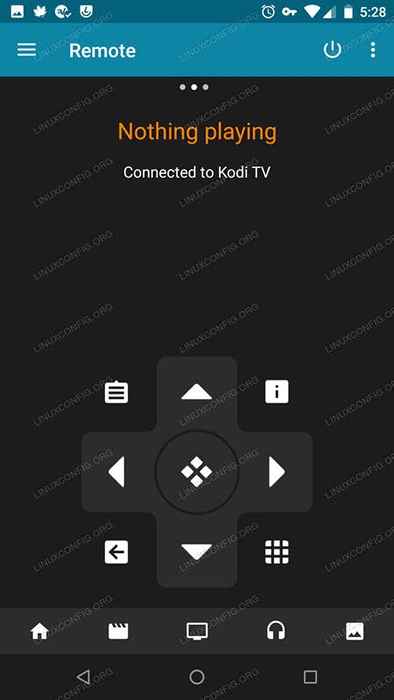 Kodi Remote conectado.
Kodi Remote conectado.
Conclusión
Puede seguir agregando centros de medios de Kodi a su control remoto y cambiar entre ellos, dependiendo de cuál está viendo. También podría ser una buena idea dar a los centros de medios una IP estática, ya sea en el dispositivo en sí o en su enrutador, para garantizar que no cambien. Las conexiones que configura en el control remoto dejarán de funcionar si lo hacen.
Tutoriales de Linux relacionados:
- Cosas para instalar en Ubuntu 20.04
- Cómo eliminar el bloatware de su móvil Samsung Android ..
- Cosas que hacer después de instalar Ubuntu 20.04 fossa focal Linux
- Una introducción a la automatización, herramientas y técnicas de Linux
- Cómo usar ADB Android Debug Bridge para administrar su Android ..
- Cosas para instalar en Ubuntu 22.04
- Cosas que hacer después de instalar Ubuntu 22.04 Jellyfish de Jammy ..
- Mastering Bash Script Loops
- Ubuntu 20.04 Guía
- Mint 20: Mejor que Ubuntu y Microsoft Windows?

